
BITWIG STUDIOの魅力に迫る 〜Part 1〜【DTM】
アノニマスDTM編集部でございます。
今回はBITWIG STUDIO(以下BWS)を使ってみた感想・レビューについて書きたいと思います。
ドイツが誇る新世代DAWとして2014年に登場して以来、その人気は年々上昇中です。
↑廉価バージョン、廉価バージョンからフルバージョンへのアップグレード。
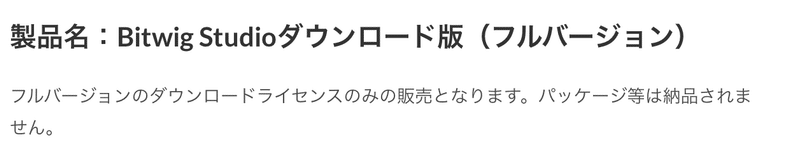
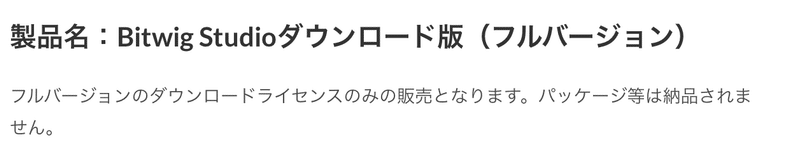
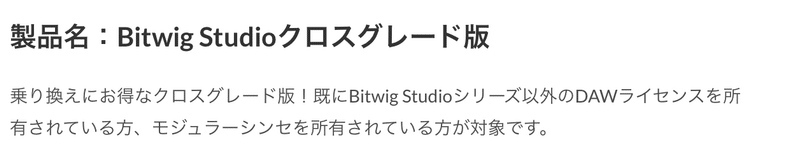
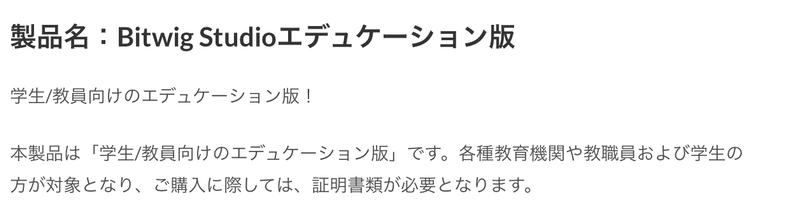
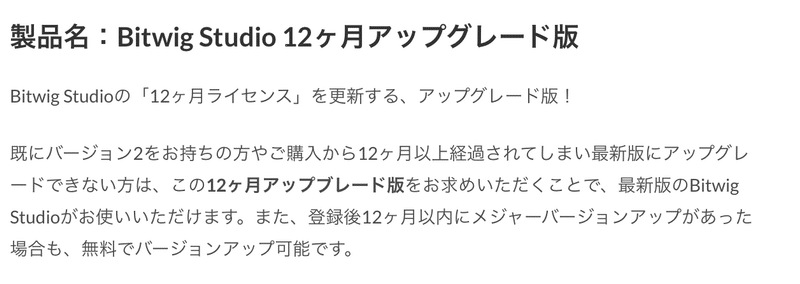
ラインナップは廉価バージョンの16Track&8Track、新規フルバージョンの他、クロスグレードやエデュケーションもあります。
興味深いのはモジュラーシンセもクロスグレードの対象という点です。(※メーカー確認しましたが、国内輸入代理店扱いの新品に限るとの回答でした)
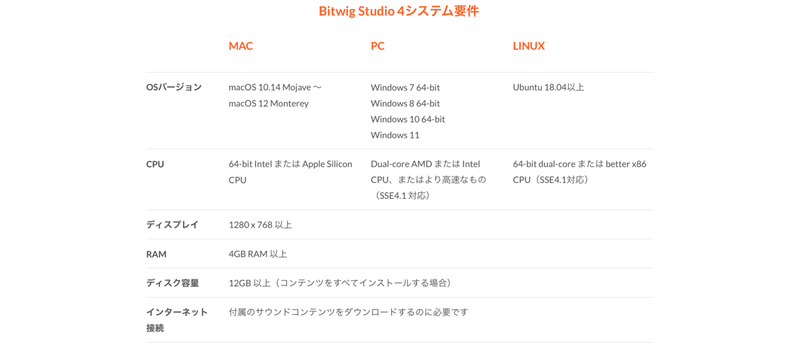
システム要件は上記の通りです。macOSは最新のMontereyにも対応しています。
それでは、早速使ってみたいと思います。
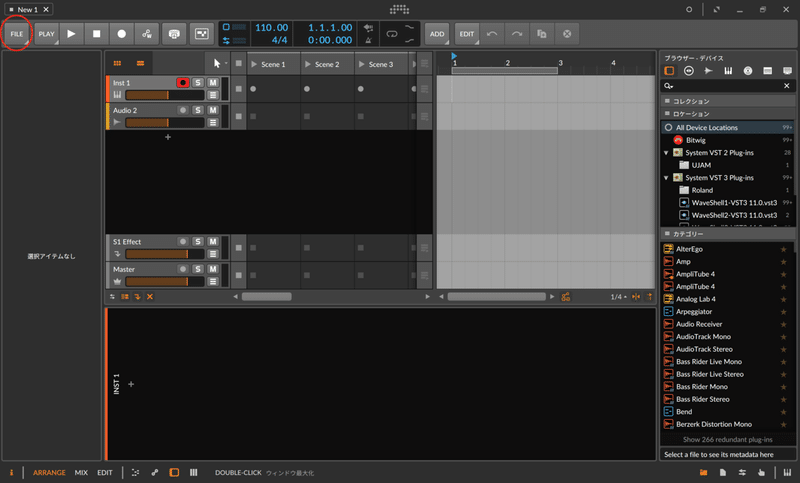
起動すると、上のウィンドウが出てきます。トラックはシーンとリージョンが分けられており、シーンで好きなフレーズやサンプルを入れ、そのままリージョンへ移すことが出来ます。
まずは左上の赤マルを開き、オーディオインターフェース(以下AI/F)とMIDIコントローラーの設定をしていきます。

オーディオで入力デバイスと出力デバイスをAI/Fにし、サンプルレートはひとまず48kHzにします。
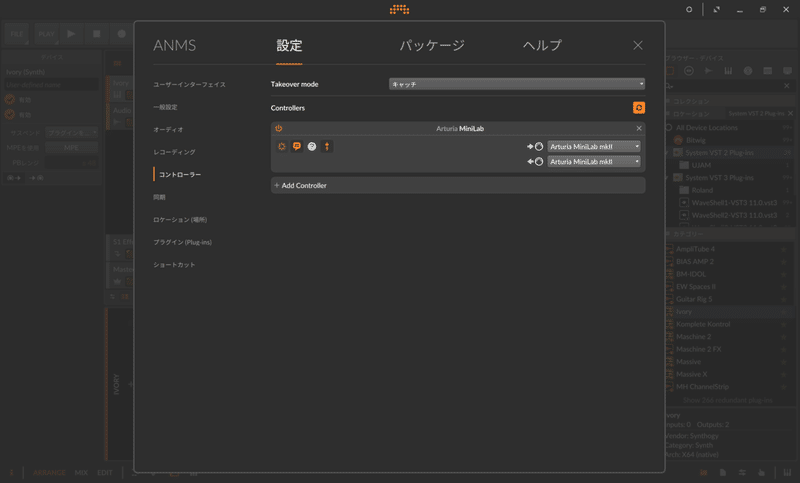
コントローラーでMIDIコントローラーを打ち込めるよう設定します。
基本設定はこれで終わりです。
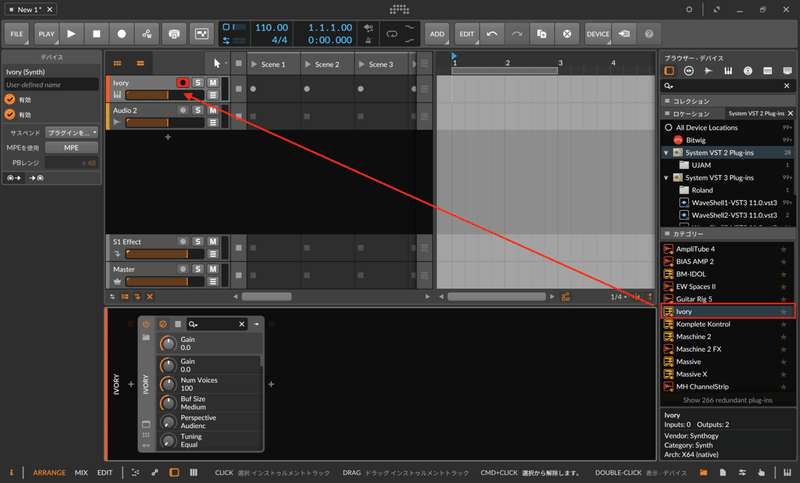
ブラウザーパネルよりネイティブプラグインかサードパーティープラグイン(VST)で音源やエフェクトを選ぶことが出来ます。
任意の音源をMIDIトラックにドラッグします。

クリップサンプルでは、MIDIが打ち込まれたビートや楽器の音源が用意されています。打ち込みに慣れてない人は、まずこちらを使うのが良いでしょう。
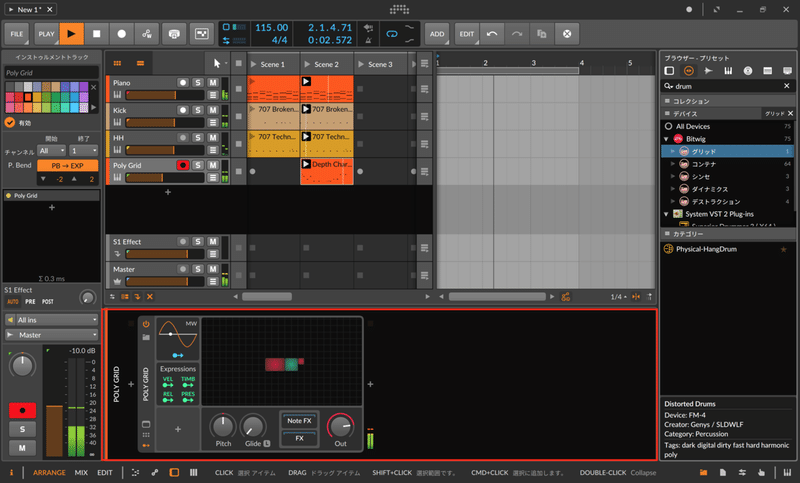
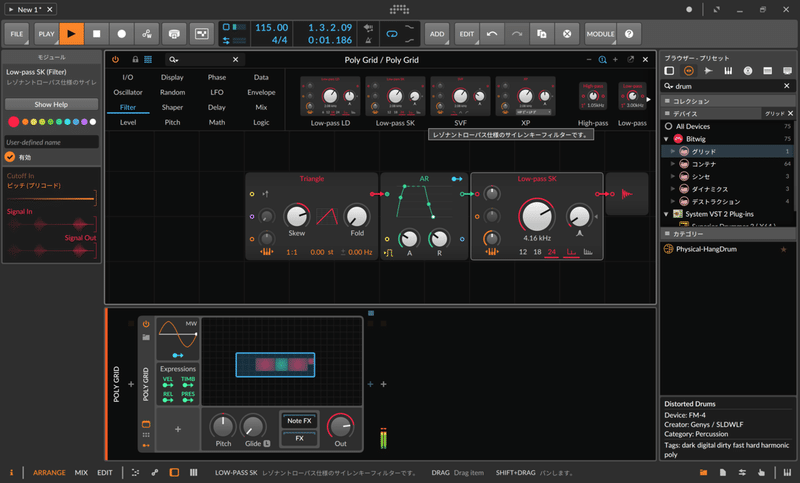
PolyGrid(The Grid)はオシレーター、フィルター、エンベロープ・ジェネレーターから始まり、その他のモジュールを加えることで自分だけのサウンドデザインが出来ます。
他のDAWにはない、BWSの真骨頂とも言える機能ではないでしょうか。
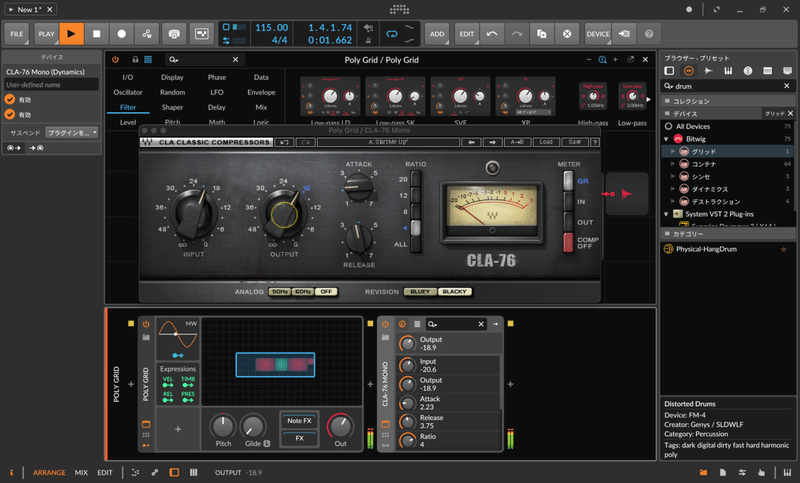
ネイティブ、サードパーティー問わず、既存のエフェクトを組み合わせることも可能です。
※The Gridの詳細は、次回以降の記事で詳しく書きたいと思います。
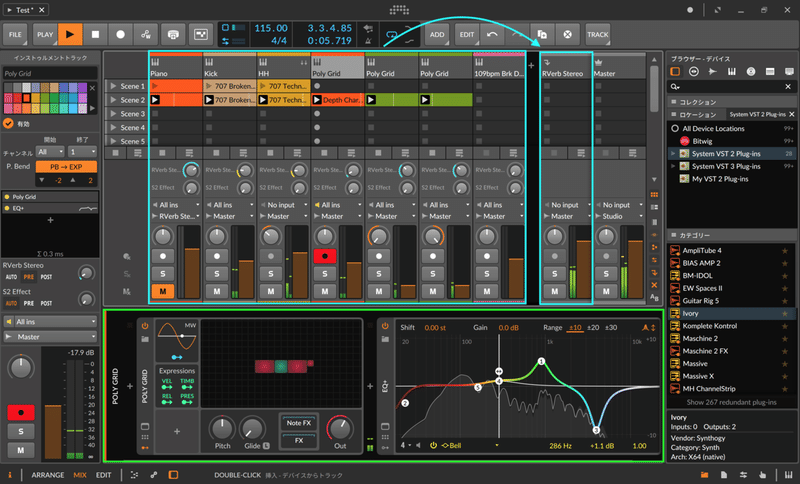
こちらはミキサー画面です。シーンを再生しながら、エフェクトトラックにセンドしたり、別ウィンドウを立ち上げることなくEQやコンプを調整も出来ます。
ネイティブのEQは感度が良く、周波数毎に色付けされているので視認性も優れています。
ミックスのワークフローは非常に快適でした。
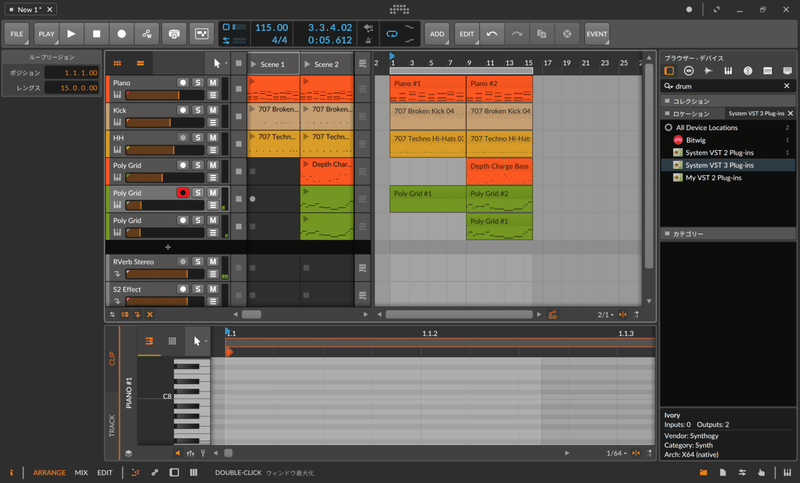
シーンがまとまったら、それをリージョンへ移します。
基本的な流れはこんな感じでしょうか。
次回はBITWIGとモジュラーシンセの連携について掘り下げてみたいと思います!
関連記事はこちらから!
AudiostockではBGM・効果音を販売しております。
以上!
ここまでお読みくださり、ありがとうございます。よろしければサポートもお願いします。
